WinCC CS结构快速入门要点
- 格式:doc
- 大小:1.63 MB
- 文档页数:15

WinCC C/S 结构快速入门 WinCC C/S Getting Started Getting-Started Edition (2010 年 6 月摘要本文以 WinCC 7.0 SP1 为例介绍搭建服务器客户机结构的前提条件以及具体步骤,并列举了一些在搭建过程中的常见问题。
关键词服务器,客户机,多用户,分布式,组态 Key Words Service, Client, Multi-User System, Distribution System, Configuration IA&DT Service & Support Page 2-17目 1 录服务器客户机结构概述.................................................................................................. 4 1.1 服务器客户机结构的介绍......................................................................................... 4 1.2 与操作系统的兼容性................................................................................................ 4 1.3 服务器客户机结构的限制条件.................................................................................. 4 2 服务器客户机结构组态介绍 .......................................................................................... 5 2.1 服务器客户通讯前提................................................................................................ 5 2.2 客户机类型介绍 ....................................................................................................... 7 2.3 多用户系统 .............................................................................................................. 8 2.4 分布式系统 ............................................................................................................ 12 3 常见问题 ..................................................................................................................... 15 IA&DT Service & Support Page 3-171 1.1 服务器客户机结构概述服务器客户机结构的介绍 WinCC 客户机/服务器结构(Client/Server 结构,以下简称 C/S 结构)是一种在网络基础上,以数据库管理为后援,以微机为工作站的系统结构。

WinCC C/S结构快速入门1 服务器客户机结构概述1.1 服务器客户机结构的介绍WinCC客户机/服务器结构(Client/Server结构,以下简称C/S结构)是一种在网络基础上,以数据库管理为后援,以微机为工作站的系统结构。
这种结构将任务合理分配到客户机端和服务器端,降低了系统的通讯开销,充分的利用了两端硬件环境优势。
WinCC可组态含有多个客户机和服务器的C/S系统,从而更有效地操作和监控大型系统,通过在多个服务器中分配操作和监控任务,平衡了服务器的使用率,从而使性能得到更大的改善。
图1图21.2 与操作系统的兼容性对于安装,必须满足操作系统和软件组态的某些要求,不同版本的WinCC服务器客户机与操作系统的兼容性参考以下链接:87957161.3 服务器客户机结构的限制条件服务器端:每台WinCC服务器上都必须安装“WinCC Server”授权客户机端:根据需求可以分为客户机,Web客户机和瘦客户机。
系统中的50 4)表11) 中央归档服务器会被视为一个服务器。
但它无法被同时当作操作单元使用。
2) 如果服务器也作为操作单元使用,则此服务器的客户机数目会减少到四个。
3) 混合组态: 32 个客户机 + 3 个 Web 客户机4) 混合组态: 50 个 Web 客户机 + 1 个 WinCC 客户机(也适合工程用途)2 服务器客户机结构组态介绍2.1 服务器客户通讯前提> 网络连接正常客户机/服务器系统中所有计算机都必须通过网络(局域网)相互连接。
可以通过Ping命令查看通讯是否正常最好使用ping <计算机名称>来查看通讯是否正常因为IP地址和计算机名称的映射需要通过NETBIOS解析完成,在某些情况下ping IP地址并不能确保整体网络连接正常,更多信息请参考Microsoft MSDN 相关文档连接正常如下图:图3> 分配Windows用户权限服务器客户机使用相同的用户名(推荐)服务器端用户◊本地用户和组◊管理工具◊1)点击Windows开始菜单图42)创建一个新用户或者使用默认Administrator,为用户分配Administrators,SIMATIC HMI和 SQLServer2005MSSQLUSER$<计算机名称>$WinCC三个用户组。

WinCC教程1. 简介WinCC 是西门子工业自动化部门推出的一款工控系统软件,用于监控和控制自动化过程。
以其稳定性、可扩展性和易用性而广泛应用于工业领域。
本教程将介绍WinCC的基本功能和使用方法,帮助初学者快速上手。
2. 安装和配置要开始使用WinCC,首先需要进行安装和配置。
2.1 安装WinCC请按照以下步骤安装WinCC:1.下载WinCC安装程序2.运行安装程序,按照提示完成安装3.在安装过程中,可以选择安装路径和其他相关选项2.2 配置WinCC安装完成后,需要进行一些配置以确保WinCC能正常运行。
以下是一些常见的配置步骤:1.打开WinCC软件2.进入配置界面,设置相关选项3.配置通信设置,以便与控制设备进行通信4.根据实际需求,配置报警和事件处理设置5.配置数据存储和历史记录选项3. 界面和导航WinCC的界面和导航功能使用户能够轻松查看和操作自动化过程。
以下是WinCC界面的几个重要组件:3.1 项目导航WinCC的项目导航窗口显示了当前项目中包含的所有页面和对象。
通过项目导航,用户可以快速切换页面和访问相关对象。
3.2 数据监视窗口数据监视窗口用于实时监视自动化过程中的数据。
用户可以在数据监视窗口中设置相应的数据显示和更新频率。
3.3 图形化界面WinCC支持图形化界面设计,用户可以创建自定义的图形界面来显示和控制自动化过程。
通过拖拽和放置相应的图形元素,用户可以轻松设计界面布局。
4. 标签和报警WinCC的标签和报警功能有助于监控自动化过程中的关键参数和状态变化。
以下是一些常见的标签和报警操作:4.1 创建标签通过WinCC的标签功能,用户可以配置和管理监控对象的标签。
标签可以包含不同类型的数据,例如温度、压力等。
4.2 设置报警条件利用WinCC的报警功能,用户可以设置报警条件,当监控对象的数值超过或低于预设阈值时,系统将触发相应的报警。
4.3 报警处理WinCC提供了多种报警处理选项,如弹窗、声音提示等。
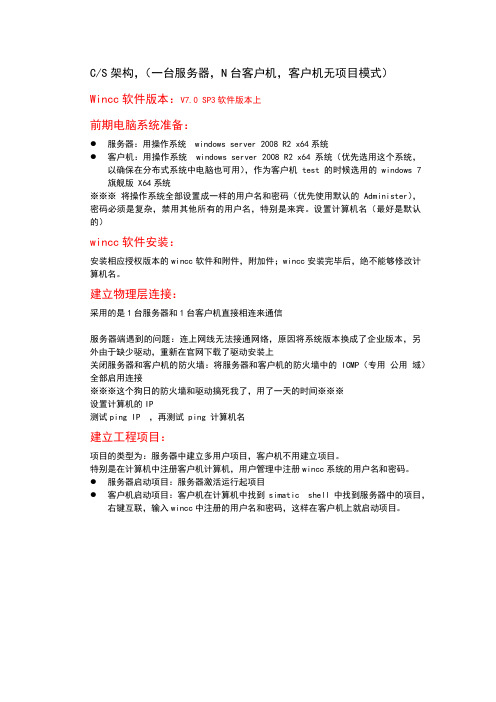
Wincc软件版本:V7.0 SP3软件版本上
前期电脑系统准备:
●服务器:用操作系统 windows server 2008 R2 x64系统
●客户机:用操作系统 windows server 2008 R2 x64系统(优先选用这个系统,
以确保在分布式系统中电脑也可用),作为客户机test的时候选用的windows 7 旗舰版 X64系统
※※※将操作系统全部设置成一样的用户名和密码(优先使用默认的Administer),密码必须是复杂,禁用其他所有的用户名,特别是来宾。
设置计算机名(最好是默认的)
wincc软件安装:
安装相应授权版本的wincc软件和附件,附加件;wincc安装完毕后,绝不能够修改计算机名。
建立物理层连接:
采用的是1台服务器和1台客户机直接相连来通信
服务器端遇到的问题:连上网线无法接通网络,原因将系统版本换成了企业版本,另外由于缺少驱动,重新在官网下载了驱动安装上
关闭服务器和客户机的防火墙:将服务器和客户机的防火墙中的ICMP(专用公用域)全部启用连接
※※※这个狗日的防火墙和驱动搞死我了,用了一天的时间※※※
设置计算机的IP
测试ping IP ,再测试 ping 计算机名
建立工程项目:
项目的类型为:服务器中建立多用户项目,客户机不用建立项目。
特别是在计算机中注册客户机计算机,用户管理中注册wincc系统的用户名和密码。
●服务器启动项目:服务器激活运行起项目
●客户机启动项目:客户机在计算机中找到simatic shell中找到服务器中的项目,
右键互联,输入wincc中注册的用户名和密码,这样在客户机上就启动项目。
C/S架构,(N台服务器,N台客户机模式)。

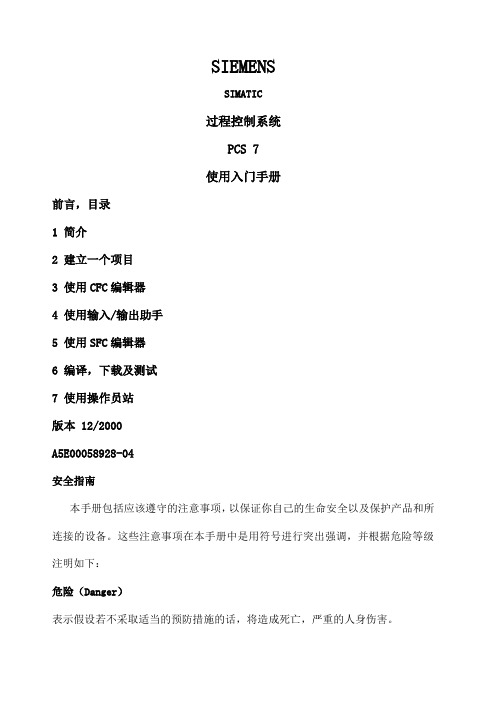
SIEMENSSIMATIC过程控制系统PCS 7使用入门手册前言,目录1 简介2 建立一个项目3 使用CFC编辑器4 使用输入/输出助手5 使用SFC编辑器6 编译,下载及测试7 使用操作员站版本 12/2000A5E00058928-04安全指南本手册包括应该遵守的注意事项,以保证你自己的生命安全以及保护产品和所连接的设备。
这些注意事项在本手册中是用符号进行突出强调,并根据危险等级注明如下:危险(Danger)表示假设若不采取适当的预防措施的话,将造成死亡,严重的人身伤害。
警告(Warning)表示假若不采取适当的预防措施的话,将可能造成死亡,严重的人身伤害。
告诫(Caution)表示假若不采取适当的预防措施的话,可能造成财产损失。
注意(Notice)表示假若不采取适当的预防措施的话,可能产生不合需要的结果和状态。
合格人员只有合格人员才允许安装和操作这一设备。
合格人员规定为根据既定安全惯例和标准进行试运行,接地和为电路、设备与系统加装标签的人员。
正确使用注意如下:警告本仪器及其元件只能用于产品目录或技术说明书中阐述的应用,并且只能与西门子批准或推荐的其它生产厂购买的装置或元件相连接。
本产品只有在正确运输、存贮、组装和安装的情况下,按推荐的方式运行和维护,才能正确安全地发挥其功能。
商标SIMATIC,SIMATIC HMI 和SIMATIC NET 是SIEMENS AG的注册商标。
本系列文件中使用的其它名称也是注册商标:第三方厂商出于他们自己的目的引用任何注册商标都将侵犯商标所有者的合法权益。
SIEMENS AG 2000版权所有未经明确的书面许可不得复制,传播或使用本资料或其中的内容。
违者要对造成的损失承担责任,保留所有权包括专利授权与实用模型,或者设计登记所产生的权利。
Siemens AGBereich Automatisierungs-und AutriebstechnikGeschaeftsgebiet Industrie-AutomatisierungssystemePostfach 4848 D-90327 Nurnberg拒负责任的声明我们已核对本手册的内容与所叙述的硬件和软件相符,因为差错难以避免,所以我们不能保证完全的一致,然而,本手册中的数据定期审查,并在下一版的文件中作必要的修改,欢迎提出改进建议。
wincc的通讯1.wincc通讯驱动程序向自动化系统发送请求报文,自动化系统则在相应的响应报文中讲所请求的过程值发送回wincc2.3.通讯驱动程序也成为通道channel 其文件扩展名为.chn4.5.cp5613/cp5611均支持MPI和PROFIBUS网络6.MPI最大能够达到187.5k profibus 最大能够达到12M 工业以太网最大能够达到100/1000M7.工业以太网基于的协议是ISO协议,即为MAC地址,用到的通讯处理器一般有CP1613/CP1612/普通以太网卡8.TCP/IP基于的协议为ISO-ON-TCP,即为IP地址,用到的通讯处理器一般有CP1613/CP1612/普通以太网卡9.命名链接基于的协议是ISO协议,即为MAC地址,一般用在高性能的系统,比如冗余系统10.winAC西门子的软PLC11.建议优先选用以太网协议。
12.系统参数里面的各项目标的含义:13.之所以这里有一个周期管理,主要的目的是减少网络上的带宽的占用,有效的优化系统网络的传输14.wincc的周期性服务的数目,300最多有4个,400最多有32个 ,如果超出了 系统将不能够给访问周期性服务 只能使用非周期型的服务15.wincc通过设备状态监控和CPU停机监控来查看PLC是否通讯正常以及链接中断16.逻辑设备名称17.18.set PG/PC的19.wincc使用OPC访问第三方设备,wincc和设备的OPC软件进行数据交换20.PC ACCESS是免费的用于200plc TIA的plc和300 400均使用SIMTIC NET 收费软件来使用21.WINCC变量的种类22.23.在计算机的属性中的参数中可以修改运行语言,文本框的运行语言将会自动切换24.文本参考的数据类型本身属于内部变量,在建立的时候将其起始值修改为您自己所需要的文本标号,文本标号位于文本库中25.26.原始数据类型如果遇到非常大量的数据需要传送或者在数据变化非常快(超过250ms的变换率),那么可以使用这个27.28.29.系统信息变量需要在便令管理中增加系统信息驱动程序通道来添加30.拷过来一个wincc项目,打开以后发现有部分控件显示不了,不显示的都是阀门,请问怎么弄啊??急原因可能会有两个:1、这些阀门是用bmp、jpg一类的图形文件来表达的,在你拷贝的过程中可能没有把这些文件全部拷贝过来,所以画面上无法正确显示。
WinCC-CS结构快速入门要点WinCC C/S结构快速入门1 服务器客户机结构概述1.1 服务器客户机结构的介绍WinCC客户机/服务器结构(Client/Server结构,以下简称C/S结构)是一种在网络基础上,以数据库管理为后援,以微机为工作站的系统结构。
这种结构将任务合理分配到客户机端和服务器端,降低了系统的通讯开销,充分的利用了两端硬件环境优势。
WinCC可组态含有多个客户机和服务器的C/S系统,从而更有效地操作和监控大型系统,通过在多个服务器中分配操作和监控任务,平衡了服务器的使用率,从而使性能得到更大的改善。
图1 图21.2 与操作系统的兼容性对于安装,必须满足操作系统和软件组态的某些要求,不同版本的WinCC服务器客户机与操作系统的兼容性参考以下链接:87957161.3 服务器客户机结构的限制条件服务器端:每台WinCC服务器上都必须安装“WinCC Server”授权客户机端:根据需求可以分为客户机,Web客户机和瘦客户机。
最大值服务器或冗余服务器对1) 12系统中的WinCC 客户机32 2) 3)系统中的Web 客户机50 4)表11) 中央归档服务器会被视为一个服务器。
但它无法被同时当作操作单元使用。
2) 如果服务器也作为操作单元使用,则此服务器的客户机数目会减少到四个。
3) 混合组态:32 个客户机+ 3 个Web 客户机4) 混合组态:50 个Web 客户机+ 1 个WinCC 客户机(也适合工程用途)2 服务器客户机结构组态介绍2.1 服务器客户通讯前提> 网络连接正常客户机/服务器系统中所有计算机都必须通过网络(局域网)相互连接。
可以通过Ping命令查看通讯是否正常最好使用ping <计算机名称>来查看通讯是否正常因为IP地址和计算机名称的映射需要通过NETBIOS解析完成,在某些情况下ping IP地址并不能确保整体网络连接正常,更多信息请参考Microsoft MSDN 相关文档连接正常如下图:图3> 分配Windows用户权限服务器客户机使用相同的用户名(推荐)服务器端用户◊本地用户和组◊管理工具◊1)点击Windows开始菜单图42)创建一个新用户或者使用默认Administrator,为用户分配Administrators,SIMATIC HMI和SQLServer2005MSSQLUSER$<计算机名称>$WinCC三个用户组。
wincc教程WinCC教程1. 简介WinCC是由西门子(Siemens)公司开发的人机界面(HMI)软件,用于监控和控制自动化系统。
它提供了一种灵活和可定制的方式来显示和操作运行过程中的各种数据。
本教程旨在介绍WinCC 的基本功能和使用方法,帮助初学者快速掌握该软件。
2. 安装和设置首先,我们需要从官方网站下载WinCC软件并进行安装。
安装过程相对简单,只需按照提示一步一步操作即可。
安装完成后,我们还需要设置WinCC的相关参数,例如语言选择、数据库设置等。
详细的设置方法可以在官方文档中找到。
3. 创建项目在开始使用WinCC之前,我们需要创建一个新的项目。
通过选择适当的选项和设置,可以创建一个空白项目或者载入现有的项目。
项目可以包含多个运行时文件,用于不同的界面和控制任务。
在项目中,我们可以定义数据点、标签、报警和事件等。
4. 创建画面WinCC提供了丰富的界面设计工具,可以通过拖拽和放置元素来创建自定义的画面。
我们可以添加按钮、文本框、图形、图表等元素,并配置它们的属性和行为。
还可以设置元素的动画效果,使画面更加生动和直观。
5. 绑定数据为了实现数据的实时显示和交互,我们需要将数据点与画面上的元素进行绑定。
WinCC提供了多种方式来实现数据的绑定,包括手动输入、连接数据库和PLC等。
通过选择适当的绑定方式,我们可以将数据点的值显示在文本框、图表等元素上,并通过按钮、滑块等控件来修改数据值。
6. 添加报警和事件在实际应用中,及时地检测和处理异常情况非常重要。
WinCC提供了报警和事件管理功能,可以帮助监控运行过程中的问题并及时作出反应。
我们可以为数据点设置报警条件,并定义报警级别和处理措施。
同时,还可以通过添加事件脚本来实现更复杂的逻辑控制。
7. 运行和调试完成画面设计和数据绑定后,我们可以通过运行时文件来查看和测试界面的效果。
WinCC提供了仿真模式,可以在没有实际设备和连接的情况下模拟运行过程。
WinCC C/S结构快速入门
1 服务器客户机结构概述
1.1 服务器客户机结构的介绍
WinCC客户机/服务器结构(Client/Server结构,以下简称C/S结构)是一种在网络基础上,以数据库管理为后援,以微机为工作站的系统结构。
这种结构将任务合理分配到客户机端和服务器端,降低了系统的通讯开销,充分的利用了两端硬件环境优势。
WinCC可组态含有多个客户机和服务器的C/S系统,从而更有效地操作和监控大型系统,通过在多个服务器中分配操作和监控任务,平衡了服务器的使用率,从而使性能得到更大的改善。
图1 图2
1.2 与操作系统的兼容性
对于安装,必须满足操作系统和软件组态的某些要求,不同版本的WinCC服务器客户机与操作系统的兼容性参考以下链接:
8795716
1.3 服务器客户机结构的限制条件
服务器端:
每台WinCC服务器上都必须安装“WinCC Server”授权
客户机端:
根据需求可以分为客户机,Web客户机和瘦客户机。
系统中的50 4)
表1
1) 中央归档服务器会被视为一个服务器。
但它无法被同时当作操作单元使用。
2) 如果服务器也作为操作单元使用,则此服务器的客户机数目会减少到四个。
3) 混合组态:32 个客户机+ 3 个Web 客户机
4) 混合组态:50 个Web 客户机+ 1 个WinCC 客户机(也适合工程用途)2 服务器客户机结构组态介绍
2.1 服务器客户通讯前提
> 网络连接正常
客户机/服务器系统中所有计算机都必须通过网络(局域网)相互连接。
可以通过Ping命令查看通讯是否正常
最好使用ping <计算机名称>来查看通讯是否正常
因为IP地址和计算机名称的映射需要通过NETBIOS解析完成,在某些情况下ping IP地址并不能确保整体网络连接正常,更多信息请参考Microsoft MSDN相关文档
连接正常如下图:
图3
> 分配Windows用户权限
服务器客户机使用相同的用户名(推荐)
服务器端
用户◊本地用户和组◊管理工具◊1)点击Windows开始菜单
图4
2)创建一个新用户或者使用默认Administrator,为用户分配Administrators,SIMATIC HMI和SQLServer2005MSSQLUSER$<计算机名称>$WinCC三个用户组。
并且为该用户设置密码
图5
客户机端:
创建或者使用与服务器端相同的用户名和密码,检查这个用户是否属于Administrators,SIMATIC HMI和SQLServer2005MSSQLUSER$<计算机名称>$WinCC三个用户组
服务器客户机使用不同的用户名
服务器端
本地用户和组◊管理工具◊1)点击Windows开始菜单
2)创建一个新用户或者使用默认Administrator,为用户分配Administrators,SIMATIC HMI和SQLServer2005MSSQLUSER$<计算机名称>$WinCC三个用户组。
并且为该用户设置密码
3)添加客户机登陆用户的用户名到服务器用户列表中并为其设置与客户机登陆用户相同的密码,依照步骤二为这个用户添加三个用户组。
(注意:添加的是客户机登陆用户用户名而不是计算机名称)
运行多达每台客户机最多可以连接12
表2
图8
4)在项目中组态客户机的登录用户和权限(此处的登录用户为WinCC项目的登录用户)
WinCC项目管理器→用户管理器
创建客户机的登录用户,为此用户分配1000 远程激活,1001远程组态权限
图9
5)在服务器上生成服务器数据包
WinCC项目管理→服务器数据右键→隐含更新(确保自动导入选上)→创建服务器数据包
图10
6)在服务器上激活项目
7)在客户机上通过网上邻居或者Simatic Shell浏览服务器项目,激活项目
以Simatic Shell为例:
找到服务器的项目选择互连,再弹出的登陆对话框中输入在步骤3中建立的具有1000,1001权限的用户名和密码
图11
注意:
如果在Simatic Shell中看不到服务器计算机。
> 检查网络的连接状况
> 检查计算机是否属于相同的工作组
> 检查Simatic Shell的设置中默认网卡的设置是否正确
图12
> 重新注销登录用户
2.4 分布式系统
特点:
分布任务在多个服务器上,减轻单个服务器负荷,客户机具有自己的项目,可以浏览多个服务器上的数据,服务器所更新的数据将通过数据包导出特性传送到客户机。
使大型系统获得更好的性能。
组态步骤:
1)在每个服务器上创建类型为“多用户项目”的新项目。
图13
2)在服务器项目里组态必需的项目数据(画面、归档、变量……)。
单个服务器所承担的任务可根据技术或功能等方面进行分配:
> 技术方面:每个服务器对过程/系统的指定区进行管理。
> 功能方面:每个服务器在运行时完成整个过程中的某个指定任务,例如报警记录或归档。
3)组态具有远程组态能力的客户机,必须在服务器项目中添加此客户机计算机名称
4)在服务器上生成服务器数据包
WinCC项目管理→服务器数据右键→隐含更新(确保自动导入选上)→创建服务器数据包
图14
5)在客户机上创建类型为“客户机项目”的新项目
图15
6)客户机项目加载所需要的服务器数据(数据包)
通常,服务器数据包将以名称“<项目名称_计算机名称>*.pck”存储在目录“...\\<服务器项目名称>\<计算机名称>\Packages\”中。
图16
7)在客户机项目中组态服务器数据
图17
注意:
并不是所有的数据都包含在数据包内(e.g. 菜单和工具栏,全局脚本,报表编辑器,用户管理器,交叉索引)如果客户机想要执行以上服务器数据内容,则需要在客户机端组态相应内容或者将服务器相应内容拷贝到客户机对应文件夹下。
3 常见问题
Q:多用户系统下客户机打开服务器项目提示“服务器项目不可用”的可能原因?
图18
A:1. 服务器端项目没有打开
2. 检查客户机端的Guest来宾用户是否关闭
Q:多用户系统下打开服务器项目提示“数据库上下文不存在或者无效”?
图19
A:项目在创建时缺少相应用户权限,请检查创建项目的用户是否属于ADMINISTRATORS用户组。
Q:多用户系统下打开服务器项目提示“用户没有执行该操作的权限”
图20
A:请检查服务器客户机的登陆用户是否属于Simatic HMI用户组
Q:打开服务器文件夹提示没有相应访问权限
图21
A:当前登录用户没有权限访问这个文件夹,检查这个文件夹的共享权限和安全权限,保证当前的登陆用户能够访问这个文件夹。
Q:客户端打开服务器项目提示“Server is not available”?
A:打开“Workstation Configuration”设置成“Multi-user system”
Q:错误消息“Not enough server memory available for this command."?
A:IRPStackSize,操作系统所使用的I/O 请求数据包(IRP) 中堆栈数目太少所造成的,一般来讲是在安装防火墙后,在启动WinCC项目的时候有可能出现,可以修改注册表来人为的增大堆栈数目
Q:客户机定义了启动画面(服务器端),但是启动项目提示找不到起始画面?A:1. 检查此时WinCC图形编辑器中的画面是否存在,如果编辑器中的画面也丢失,有可能是病毒关闭了此用户的共享权限,建议查杀病毒,重新生成服务器数据包。
2. 检查服务器和客户机的用户是否设置了密码,如果没有,添加相同的密码。
关键词
服务器,客户机,多用户,分布式,组态。